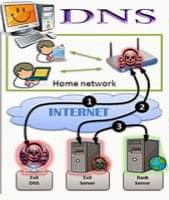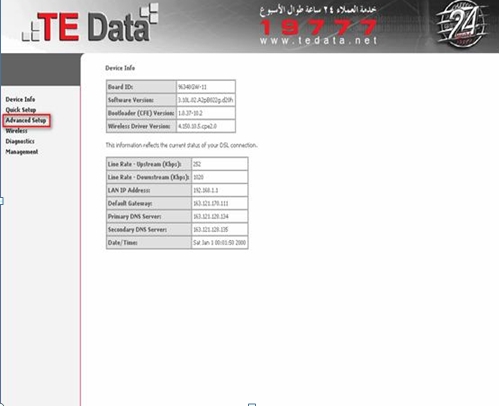親愛なる信者の皆さん、平安あれ。今日は、設定、設定、構成の作業について簡単に説明します。 LBリンクルーター
まず、ブラウザに移動して入力します
記事の内容
見せる
LBリンクルーターのページアドレス
192.168.1.1
ページが表示されます
ユーザ名 : 書いてください 管理人
password :私たちも書いています 管理人
このページが表示されるまで、ルーターの設定をフォローアップして調整できます。 ウィザード 次の写真に示すように
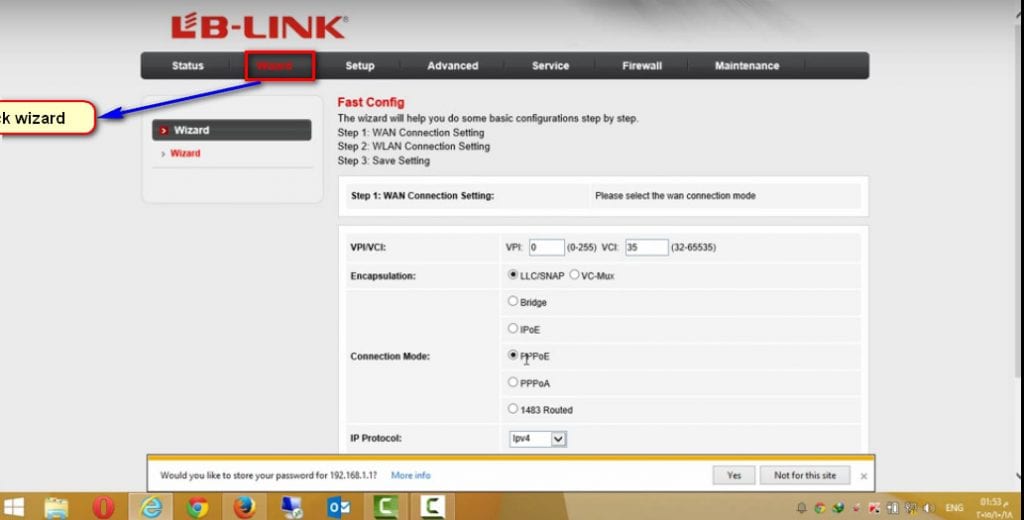
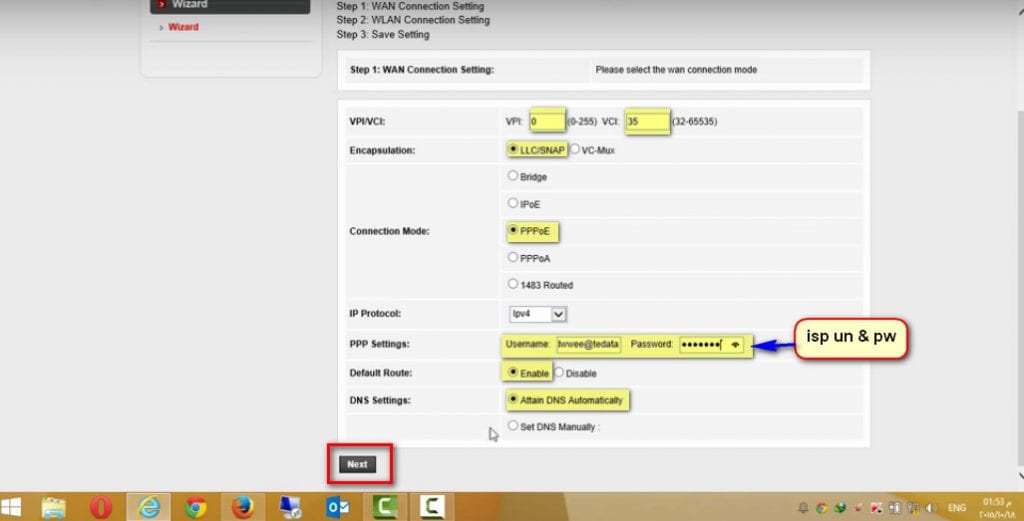
このページでは、ルーターの設定と書き込み先を作成します وال パスワード あなたが購読しているサービスプロバイダーの、そして私達はクリックします Next 次の写真に示すように、これが方法です
LBLinkルーターのWi-Fi設定を行う
そしてまた
LBLinkルーターのWi-Fiパスワード設定を行う
数字であれ文字であれ、8要素以上である必要があります。重要なのは、携帯電話でルーターの設定を行う場合です。文字を入力する場合は、大文字であることを確認してください。 資本 それともすべて小文字ですか? 小さい
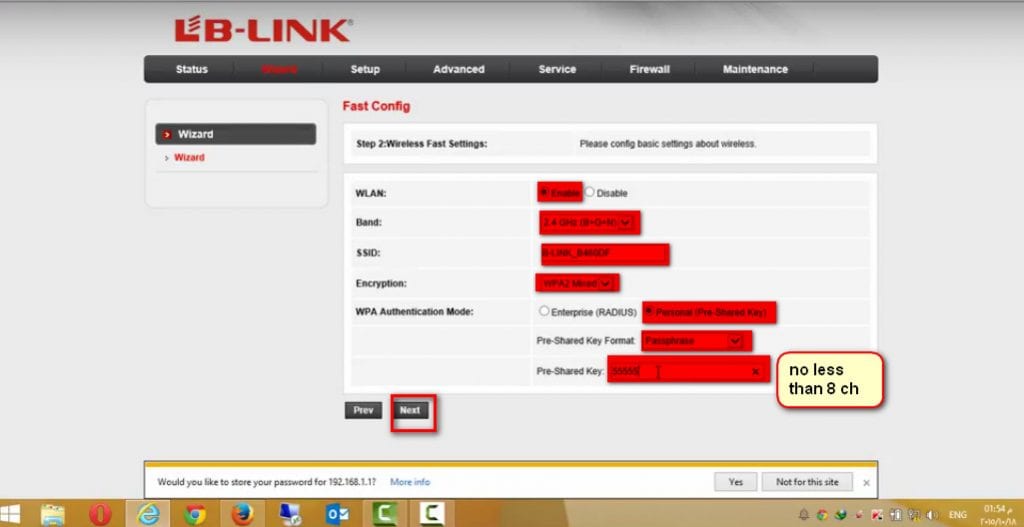
これが最後の段階です。最終設定に同意すると、ルーターが再起動します。これで、ルーターの設定が完了しました。
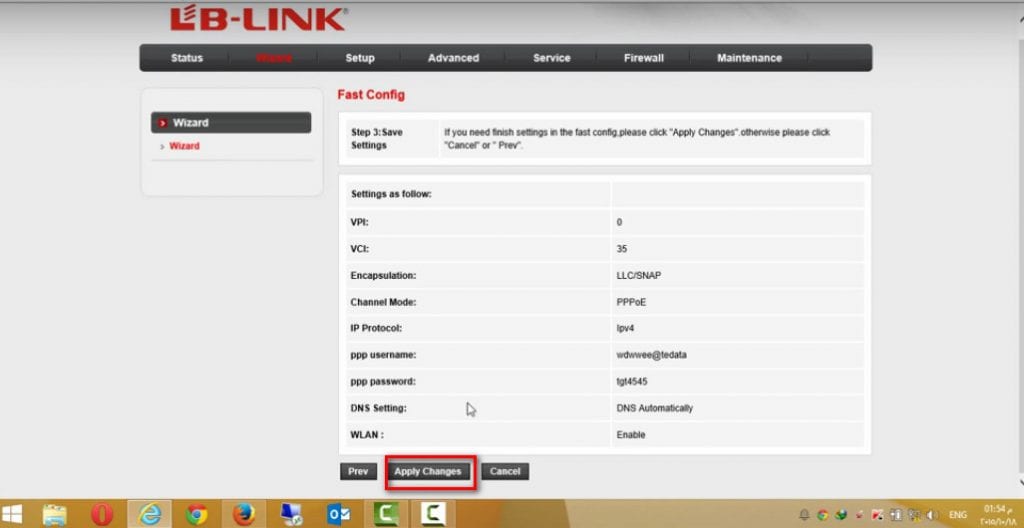
次のトピックもご覧ください。
ルーターHG532N huaweihg531の設定作業の説明
WEおよびTEDATAのZTEZXHNH108Nルーター設定の説明
TOTOLINKルーターバージョンND300へのDNSの追加の説明
また、説明に問題が生じた場合は、コメントを残してください。できるだけ早く回答します。あなたは常に私たちの愛する信者の最高の健康と幸福にあります。